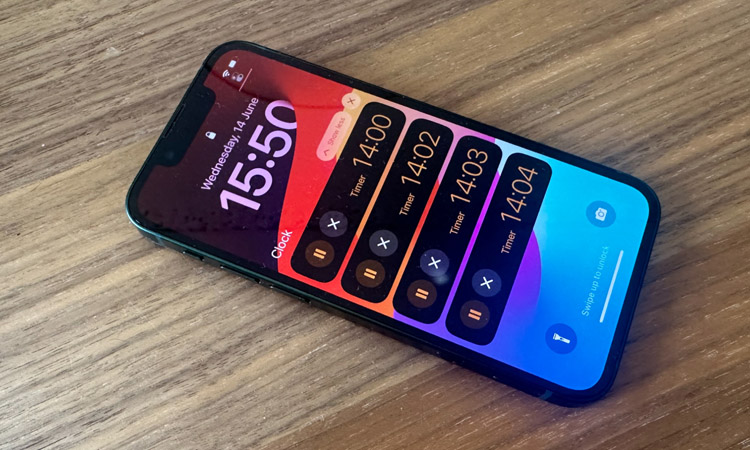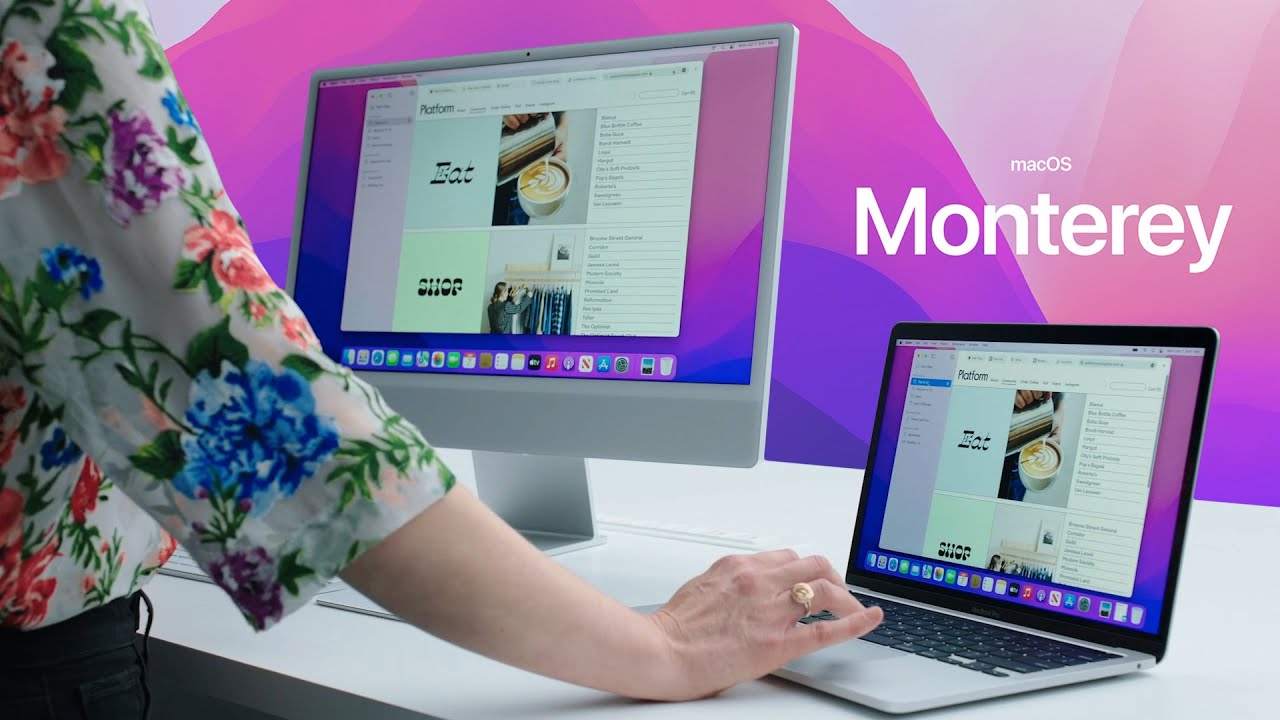مطمئناً برای شما نیز خیلی پیش آمده که بخواهید بیشتر از یک تایمر را در آیفون خود تنظیم کنید. اگر تاکنون برای انجام این کار به دنبال برنامه جانبی بودهاید، دیگر نیازی به انجام این کار نیست. اپل در رویداد WWDC23 خود علاوه بر ویژگیهایی مانند StandBy، NameDrop و غیره، قابلیت جدیدی نیز به برنامه Clock App اضافه کرده است که به تنظیم چند تایمر در آی او اس 17 کمک میکند. در این مطلب از انارمگ به شما روشهای استفاده از قابلیت مذکور را میآموزیم.
معرفی و نحوه استفاده از ویژگی مولتی تایمر در آی او اس ۱۷
قابلیت مولتی تایمر در آی او اس ۱۷ برای افرادی مناسب است که روز شلوغی در پیش رو دارند و قصد انجام چندین کار را در یک ساعت از روز دارند. به طور مثال، دانش آموزان با برنامه درسی سنگین از این ویژگی بیشترین استفاده را میبرند.
تنها با ضربه زدن بر روی یک دکمه میتوان تایمرهای مختلفی را با لیبلهای متفاوت تنظیم کرد و به محض این که هر کدام از آن ها خاموش شود صدایی شنیده میشود که کاربر را متوجه زمان مورد نظر میکند.
بهترین ویژگی این قابلیت، نمایش آن در لاک اسکرین است. برای مکث، شروع مجدد و یا توقف کامل آن میتوان از همان قسمت اقدام کرد. علاوه بر این، مولتی تایمر از داینامیک آیلند نیز پشتیبانی میکند.
روند تنظیم یک تایمر در آیفون همچنان مانند قبل انجام میشود، اما برای استفاده از چند تایمر در آی او اس ۱۷ باید مراحل اضافهتری را تنظیم کنید.
تنظیم چند تایمر در آی او اس ۱۷ و در آیفون
- در قدم اول، برنامه Clock app را در آیفون اجرا کنید و سپس به قسمت Timers بروید.
- یک duration یا چرخه زمانی برای تایمر خود انتخاب کنید.
- در باکس متنی Lable، یک نام برای تایمر ایجاد شده انتخاب کنید.
- گزینه When Timer Ends را انتخاب کنید تا بتوانید آهنگی برای آن تنظیم کنید. در نهایت بر روی Set ضربه بزنید تا آن را تأیید کنید.
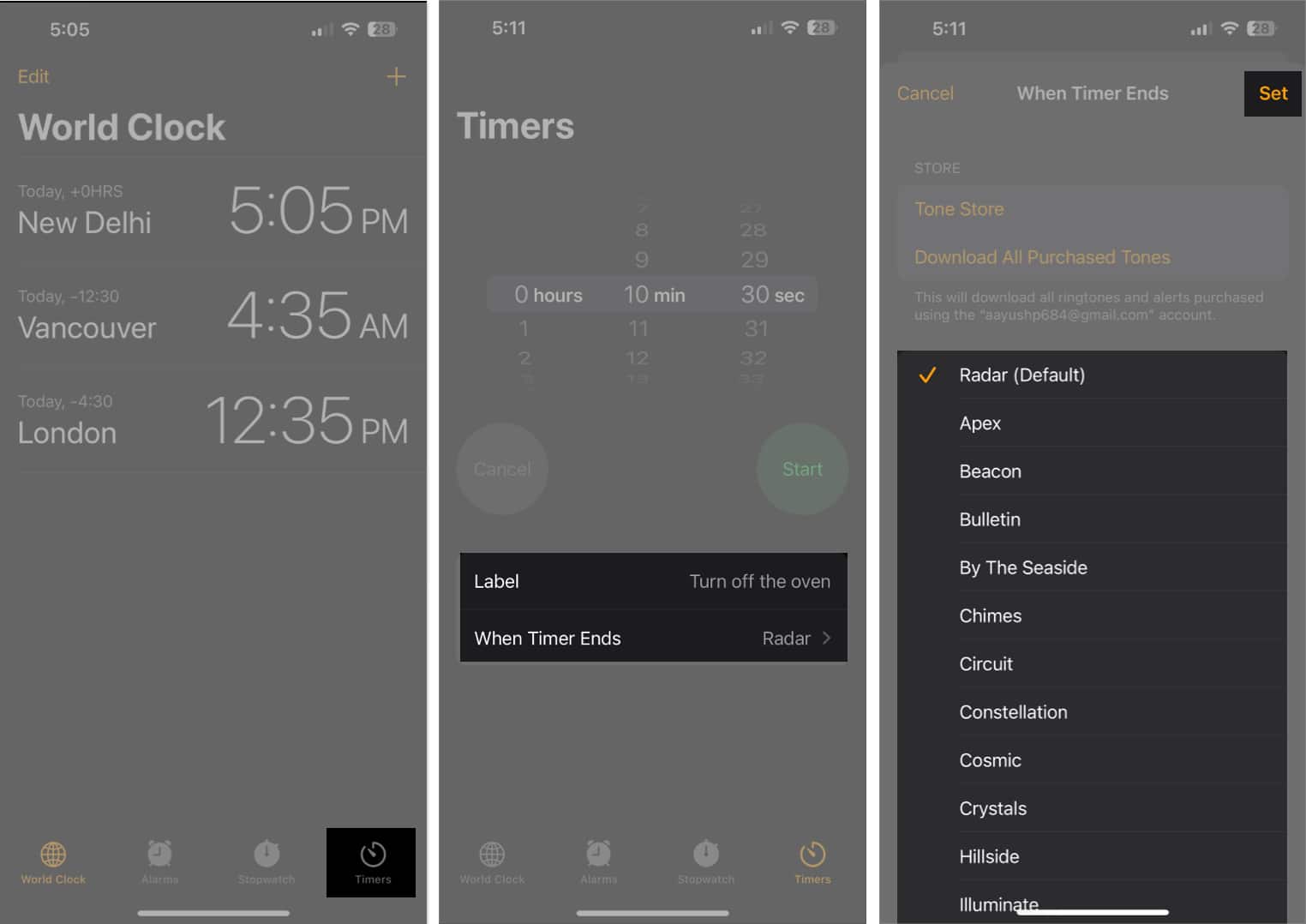
- بر روی Start کلیک کنید تا اولین تایمر شروع شود.
- بر روی آیکن + واقع در گوشه بالا و سمت راست صفحه ضربه بزنید.
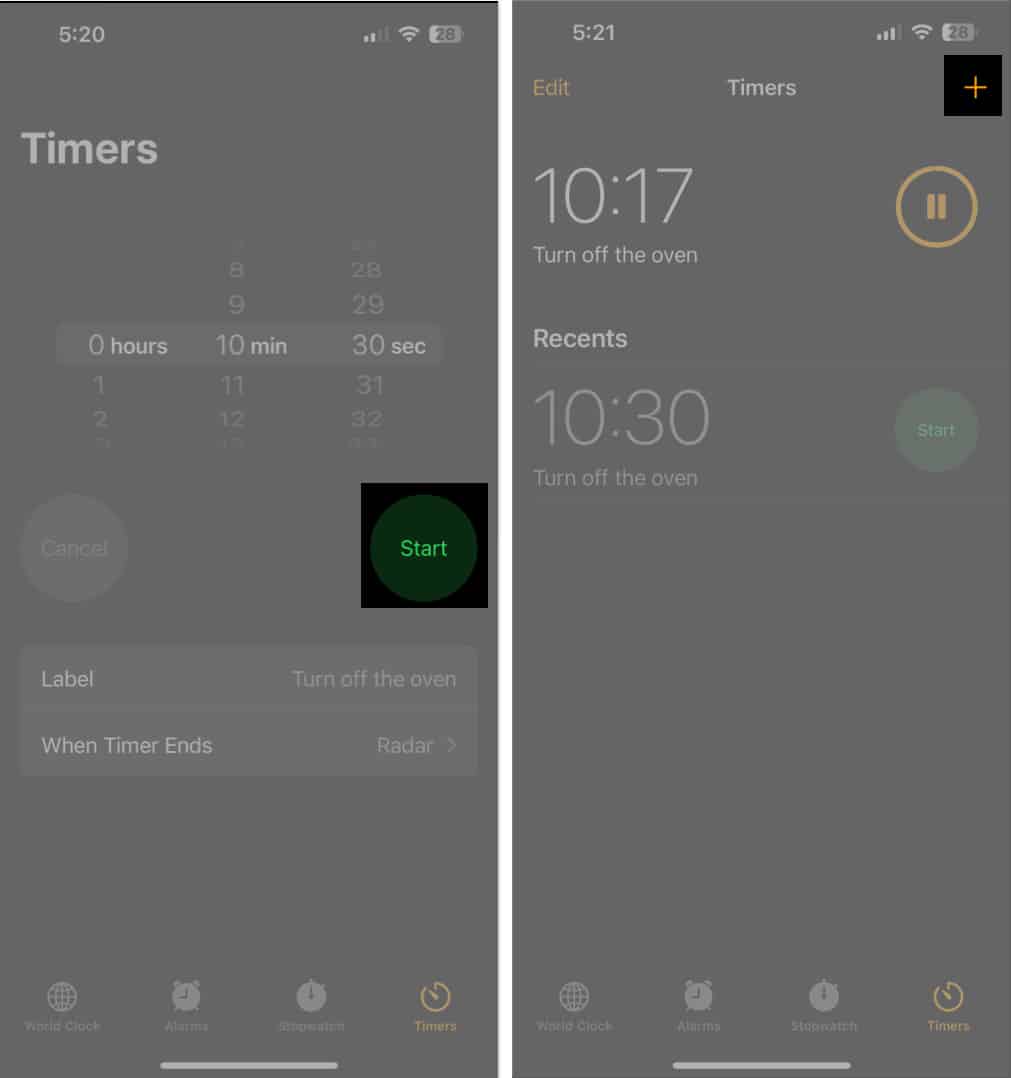
- بدین ترتیب مراحل ۱ تا ۴ را به هر تعداد دلخواه تکرار کنید و بر روی Start کلیک کنید.
لازم به ذکر است که برای تنظیم چند تایمر در آی او اس ۱۷ میتوانید از زمانهای پیشفرض موجود مانند ۱۰ دقیقه، ۱۵ دقیقه و … استفاده کنید.
زمانی که کار خود را با موفقیت به پایان رساندید، میتوانید تایمرها را به عنوان Live Activities در لاک اسکرین و همچنین Notification Center مشاهده کنید. بدین صورت به راحتی میتوانید آنها را مدیریت کنید.
نحوه متوقف کردن، شروع و یا حذف کامل چند تایمر
برای مدیریت مولتی تایمرها میتوان از قسمت Live Activities در لاک اسکرین، برنامه ساعت آیفون یا Notification Center اقدام کرد. برای انجام هر یک در ادامه با ما همراه باشید.
از طریق Clock app
- برای توقف موقتی یک تایمر در Clock app، باید بر روی دکمه استپ کنار آن کلیک کنید. همچنین میتوان پس از کلیک بر روی آن تایمر، دکمه استپ را انتخاب کنید.
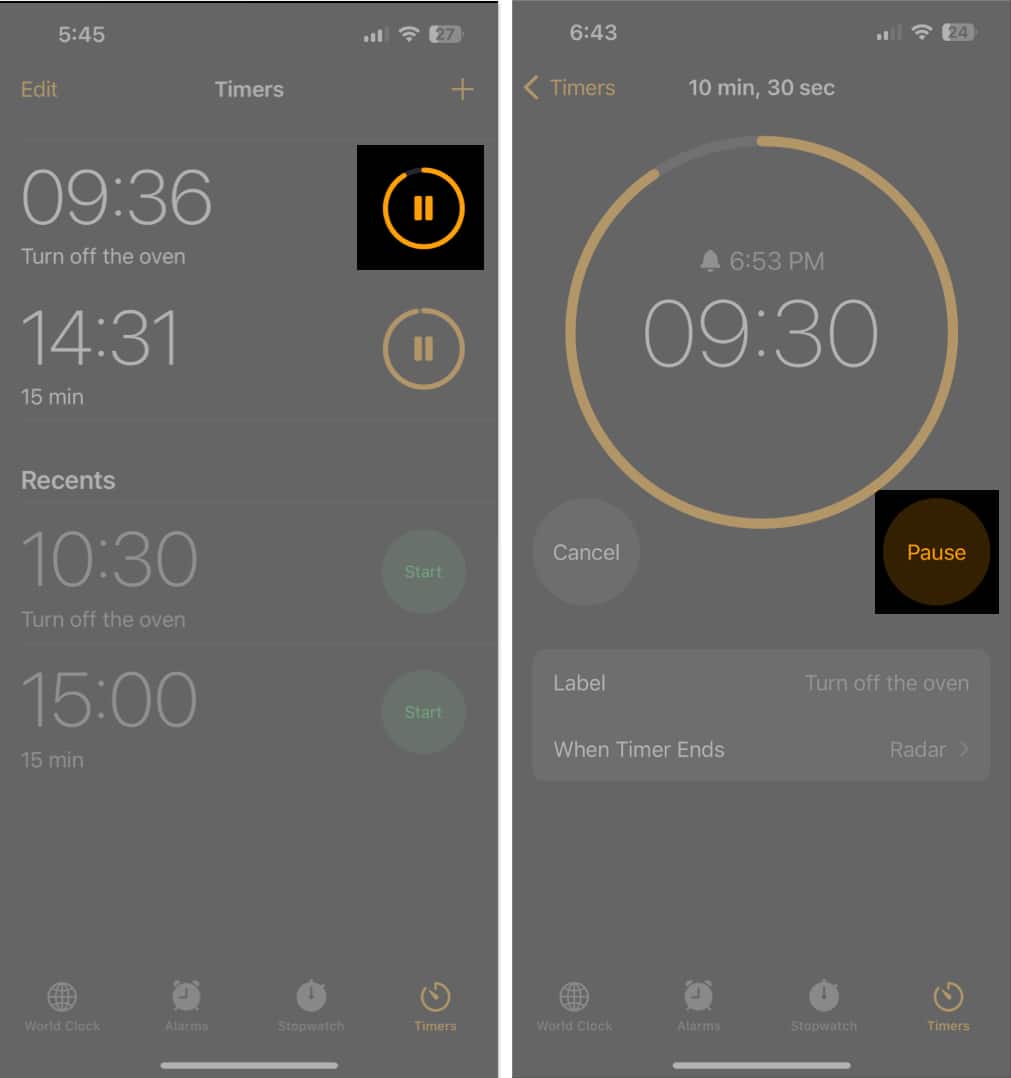
- برای شروع یک تایمر بر روی دکمه Play کنار آن ضربه بزنید و یا پس از انتخاب تایمر هدف، بر روی دکمه مذکور کلیک کنید.
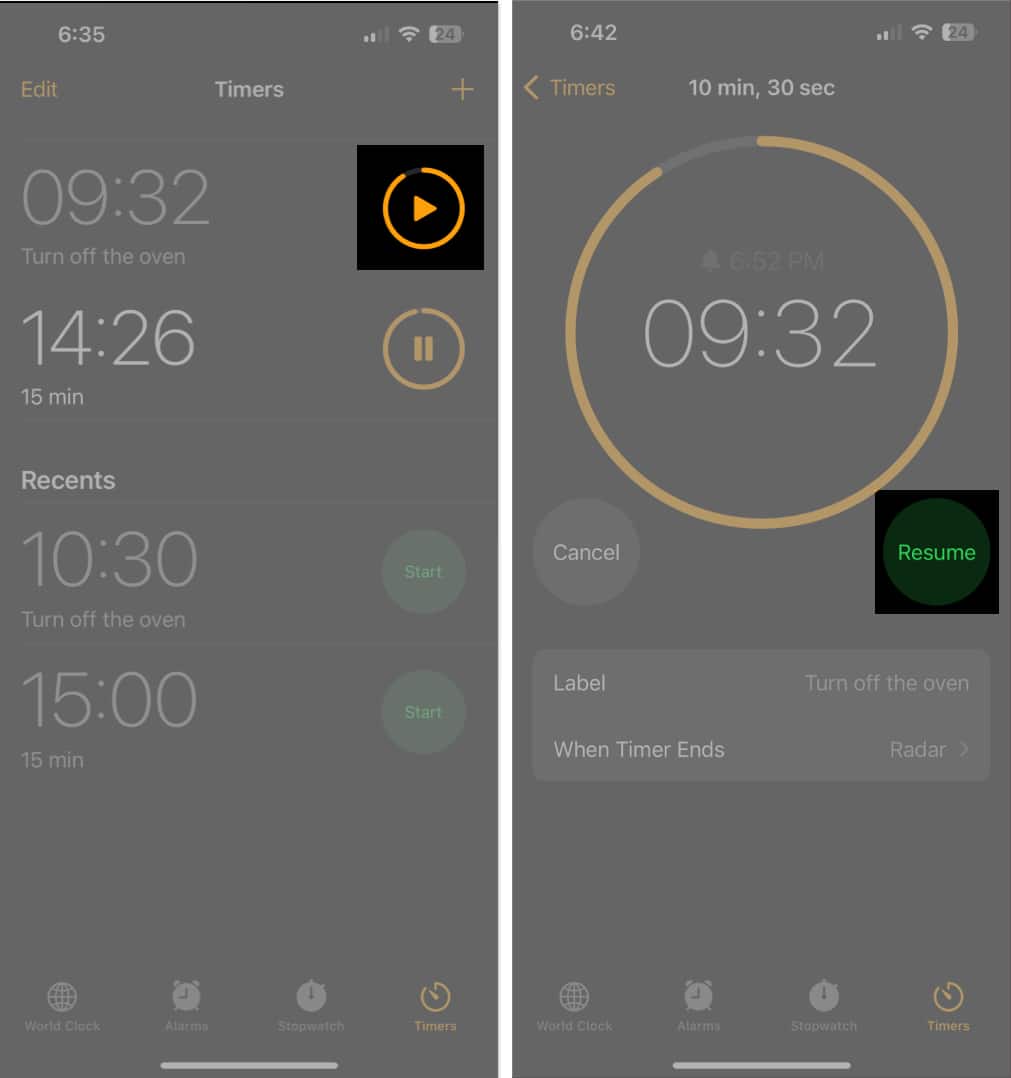
- برای حذف کامل یک تایمر، انگشت خود را بر روی آن تایمر از راست به چپ بکشید و سپس گزینه Delete را انتخاب کنید.
- همچنین میتوانید پس از انتخاب تایمر هدف، بر روی گزینه Cancel ضربه بزنید.
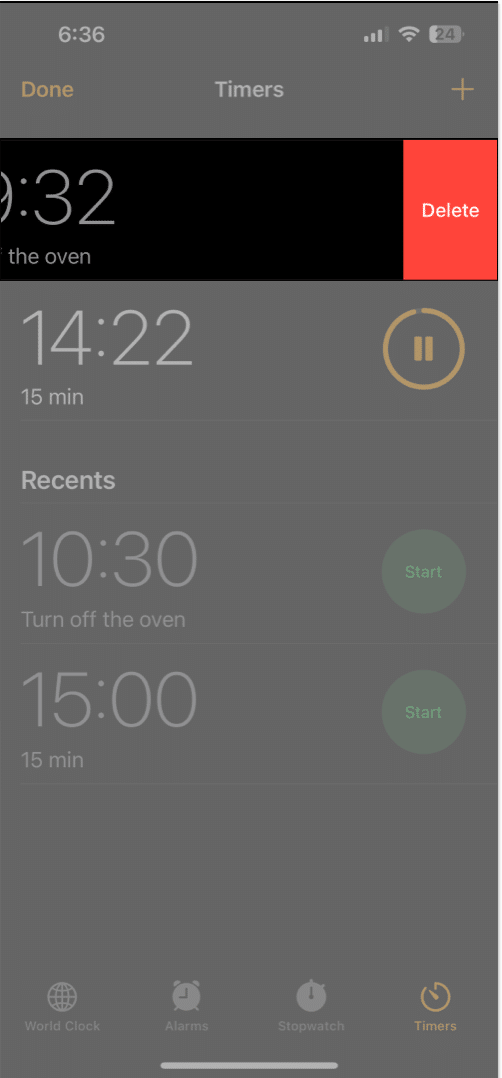
از طریق Live Activities
- برای توقف یک تایمر، بر روی علامت Pause در کنار آن کلیک کنید.
- برای شروع باید بر روی علامت Play آن و برای حذف یک تایمر باید دکمه × کنار آن را انتخاب کنید.
- علاوه بر این، برای حذف یک تایمر میتوان انگشت خود را از راست به چپ کشید و بر روی گزینه Clear ضربه زد.
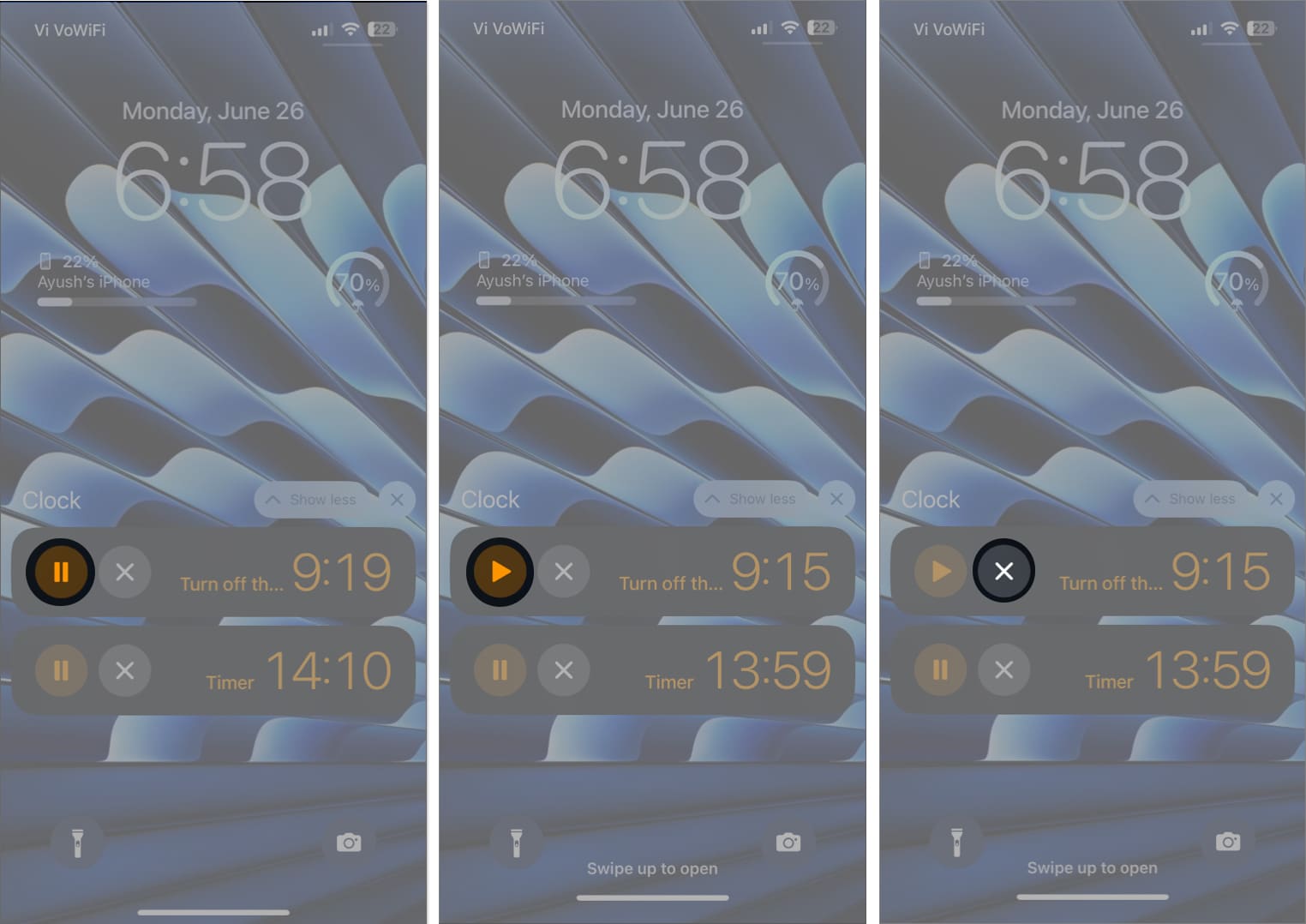
قابلیت مولتی تایمر که به تنظیم چند تایمر در آی او اس ۱۷ کمک میکند، برای کارهای فوری و مهم اهمیت دارد. اکنون دیگر نیازی به استفاده از برنامههای جانبی در آیفون نیست تا بتوانید کارهای خود را در زمان مقرر به پایان برسانید.